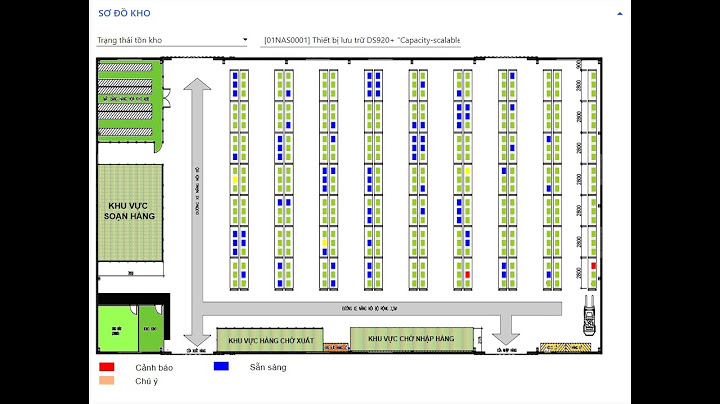Hỏi: Khi nộp tờ khai XML thì hệ thống báo lỗi: "Tờ khai phát sinh các lỗi sau: Không đọc được nội dung file xml null-". Đã cố gắng làm lại tờ khai XML và thử nộp lại nhiều lần vẫn không được.  eHoaDon Online trả lời: Lỗi này gặp phải thường do 1 trong 2 nguyên nhân sau:

Khắc phục: Mở file XML lên để kiểm tra lại những thông tin ngày tháng trên file, và sửa lại cho đúng nếu có sai sót hoặc chỉnh lại định dạng ngày tháng trên máy tính rồi kết xuất lại file xml. Nếu chưa biết cách chỉnh định dạng ngày tháng trên máy tính của bạn, hãy tham khảo cách chỉnh lại định đạng ngày tháng như dưới đây: Bước 1: Start ⇒ control panel ⇒ Date and Time  Bước 2: Chỉnh lại định dạng ngày/tháng/năm 
Khắc phục: Bạn hãy cài lại phần mềm iHTKK với phiên bản mới nhất và tạo lại file xml rồi upload và ký nộp lại tờ khai với cơ quan thuế. Hướng dẫn: NNT thực hiện xóa cache trình duyệt chrome hoặc gỡ phiên bản extension để cài phiên bản mới. Trường hợp 1: NNT xóa cache trình duyệt chrome Bước 1: Từ trình duyệt chrome chọn “Cài đặt”  Bước 2: Chọn “Xóa dữ liệu duyệt web”  Bước 3: Thực hiện xóa dữ liệu duyệt web. Chọn mục Nâng cao sau xóa dữ liệu duyệt web theo các thao tác sau:
 Trường hợp 2: Đối với 1 số máy tính sau khi thực hiện trường hợp 1 trình duyệt vẫn chưa tự động cập nhật được phiên bản extension mới. NNT thực hiện gỡ bản extension, tải phiên bản mới và cài đặt lại. Bước 1: Gỡ phiên bản extension đang sử dụng.
 Lưu ý: NNT kiểm tra trong thư mục C:\Program Files (x86) đã được gỡ hoàn toàn phiên bản cũ chưa. Nếu chưa xóa NNT chọn thư mục eSigner Java và ấn nút “delete” trên bàn phím để xóa bỏ hoàn toàn phiên bản cũ.  Bước 2: Tải file nén của Add-on ESigner.Chrome.TCT 1.0.8 SỬA LỖI 404 bên dưới sau đó giải nén :  Lưu ý: File tiện ích Extensions ESigner.Chrome.TCT 1.0.8 mới nhất cập nhật ngày 20/01/2021






Hướng dẫn: NNT thực hiện xóa cache Java theo các bước sau: Bước 1: Vào configure java Bước 2: Chọn view  Bước 3: Nhấn tổ hợp phím “Ctrl+A” chọn tất cả các file, Chọn tiếp xóa để xóa cache java.  Bước 4: Khởi động lại trình duyệt IE đăng nhập và nộp lại tờ khai. Quý khách có thể tải file hướng dẫn khắc phục lỗi "Cấu trúc tệp tờ khai không đúng định dạng "tại đây. |